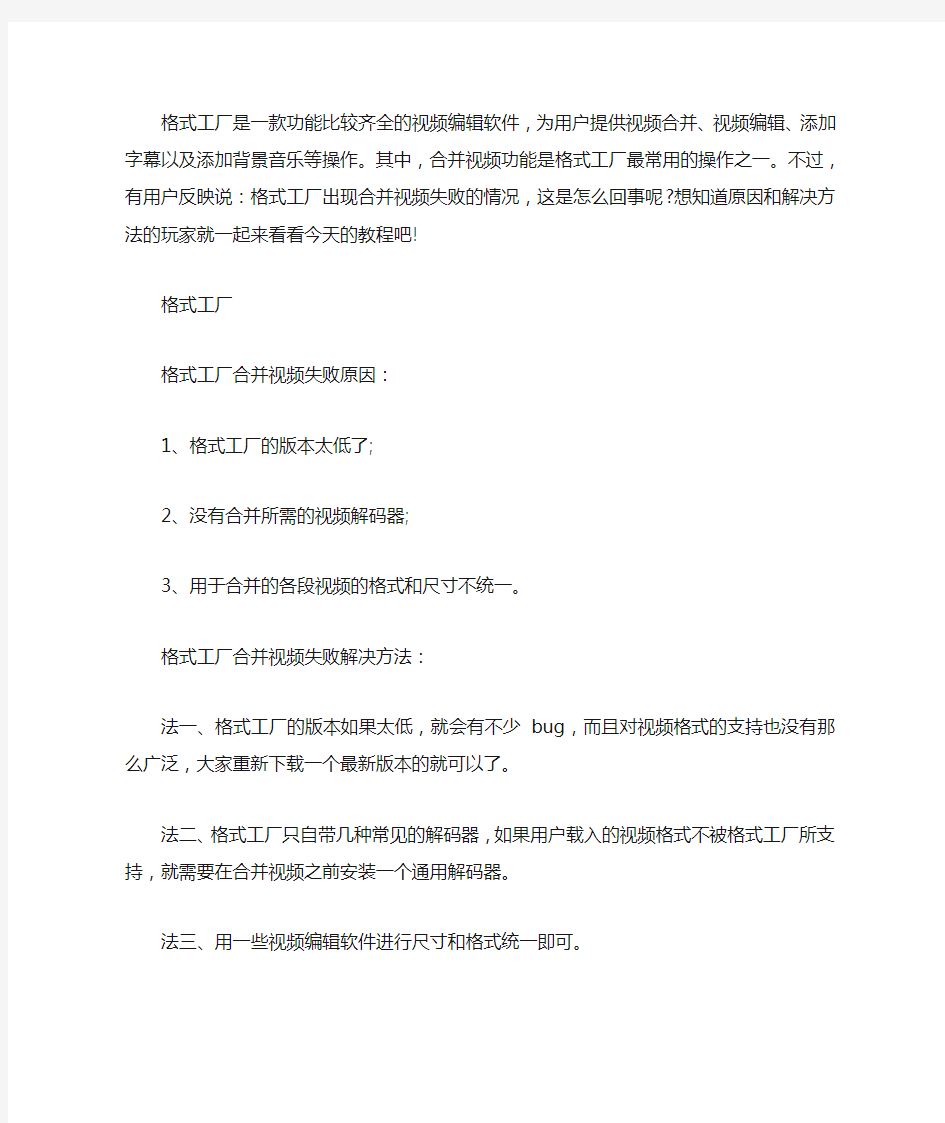
格式工厂是一款功能比较齐全的视频编辑软件,为用户提供视频合并、视频编辑、添加字幕以及添加背景音乐等操作。其中,合并视频功能是格式工厂最常用的操作之一。不过,有用户反映说:格式工厂出现合并视频失败的情况,这是怎么回事呢?想知道原因和解决方法的玩家就一起来看看今天的教程吧!
格式工厂
格式工厂合并视频失败原因:
1、格式工厂的版本太低了;
2、没有合并所需的视频解码器;
3、用于合并的各段视频的格式和尺寸不统一。
格式工厂合并视频失败解决方法:
法一、格式工厂的版本如果太低,就会有不少bug,而且对视频格式的支持也没有那么广泛,大家重新下载一个最新版本的就可以了。
法二、格式工厂只自带几种常见的解码器,如果用户载入的视频格式不被格式工厂所支持,就需要在合并视频之前安装一个通用解码器。
法三、用一些视频编辑软件进行尺寸和格式统一即可。
视频剪辑操作说明 一、视频剪辑软件安装: 1、安装“格式工厂”软件客户端; 2、打开格式工厂软件,默认视频剪辑文件存放路径为安装盘的FFOutput文件夹,如果安 装为D盘,则存储路径为D:\FFOutput,可以点击主页面的“选项”按钮进行更改文件存放路径;
二、视频剪辑步骤: 1)首先观看视频,记录好要保留的视频时间段,精确到秒,如01:15:35-02:22:18; 2)打开软件,点击主页面的“快速剪辑”,然后点击“添加文件”或者拖拽文件到窗 口空白区域; 3)点击“剪辑”,进入剪辑界面,在最下方输入保留片段的开始时间和结束时间,如: 开始时间16:25.00,结束时间00:59:26.00,点击“确定”; 4)核对时间段是否正确,正确无误点击“确定”,然后点击“开始”,等待完成剪辑。 3、重复以上步骤,将所需视频完成剪辑,这时生成多个视频文件;
4、将以上剪辑好的多个视频合并,点击主页面中的“视频合并”,打开界面后点击“添加 文件”或“添加文件夹”添加要合并的视频文件,也可以拖拽相关视频文件到文件列表; 5、视频格式默认MP4,不需要更改,首先调整视频文件的清晰度,点击下图红色区域选项, 打开窗口选择相应清晰度; 6、如果视频太大,可以更改比特率,以减小文件大小,但同时视频清晰度下降,确定无误 后点击“确定”,返回上一级界面,再次点击“确定”; 7、点击“开始”,开始视频合并;
8、如果视频太大,可以点击“MP4”按钮,打开界面后点击“输出配置”,调整方法同以上 步骤6、7,之后添加视频文件,添加方法同上; 9、确定输出配置无误后,点击“确定”,主界面点击“开始”,进行视频压缩。 10、如果视频还是太大,可以继续减小比特率,同时清晰度下降。
我们在电脑上需要音频格式转换的时候要怎么转换音频格式?有些人可能认为只要改变文件的后缀名就可以转换音乐格式了,其实这样转换音频格式可能会损坏音频文件,最好的方法是使用音频格式转换器转换音频格式,这样我们H 就可以减少音频受损的可能。迅捷音频转换器就是这样一款专业的音频转换器,在这款软件中转换音频格式减少了直接改变文件后缀名对文件损坏的可能性。 1、打开自己在电脑桌面上的迅捷音频转换器,进入这款软件的操作页面,我们在这款软件中试着把最常用的MP3格式的音频文件转换为免费音频格式的OGG格式。把自己需要转换的MP3格式的音频文件放到这款软件的操作间里 2、在这款软件的右侧操作界面中,把输出格式把MP3格式改变为OGG格式,我们可以在这款软件的左侧操作间中同样可以看到这段音频文件的格式已经变为自己需要转换的OGG格式的音频文件了
3、我们还可以在这款软件的右下方的工作间对自己的音频文件进行编辑,这款软件在对音频文件进行编辑的时候也有很多选项,可以任意选择自己需要的样式,把音频文件变得更加高质量 4、编辑好音频文件后还不能进行音频转换,要先选择好自己要保存音频文件的文件夹是哪个,可以新建一个文件夹来保存音频文件,也可以用软件选定的文件夹进行保存,新建上的文件夹最好放在D盘中可以防止文件丢失
5、在选择好自己要保存的文件夹后就可以对音频文件进行转换了,点击软件右下方的开始转换的选项来对音频格式进行转换,转换好的音频文件就可以在事先选择好的文件夹中找到了 转换出来的音频文件也不会损坏,这样转换出来的音频文件质量与没有转换过的音频文件的质量并没有太大的区别。
怎么压缩视频,一分钟教会你压缩视频 视频怎么压缩,现在很多的视频文件都超出了网站的上传大小,想要将这些视频上传到网站,就需要将视频文件进行压缩,下面就是小编为大家带来的视频压缩的方法。 操作选用工具:迅捷压缩软件 迅捷压缩软件:https://https://www.doczj.com/doc/a315876489.html,/compress 具体操作步骤如下: 1:将压缩软件安装到自己的电脑中,打开软件找到视频压缩,点击视频压缩进入到压缩的页面。 2:在压缩的页面找到添加文件,将需要压缩的视频文件添加到压缩的界面,点击添加文件夹是将文件夹中的视频文件全部添加到压缩的页面中。
3:在下面找到压缩选项,分辨率以及输出格式,将输出格式设置到原格式,压缩选项和分辨率设置为自己需要的选项即可。 4:在底部找到保存至,将文件的保存路径提前设置到自己需要的位置,点击后面的文件夹图标就可以设置。也可以直接保存到原文
件夹。 5:点击开始压缩,需要压缩的视频文件就会在压缩的过程中,请耐心等待压缩的完成。压缩完成的视频文件会直接保存到设置到的文件夹中。
为大家分享一种在线压缩的方法。 1:找到这样一款在线压缩软件,进入到网站中,在网站首页找到在线视频压缩,点击在线视频压缩进入到压缩的页面中。 2:在压缩的页面中找到添加文件,点击添加文件就可以添加需要压缩的视频文件了,也可以直接将视频文件拖进压缩的页面。
3:在下面有压缩设置,将压缩设置更改到自己需要的选项,第二行为输出格式,将输出格式设置到原格式。 4:点击开始压缩,需要压缩的视频文件就会在压缩中,压缩完成的视频文件可以点击立即下载将文件下载到指定的文件夹。
如何转换高清MP4视频格式 小编毕业之际,就有一个小小的想法,那就是和身边的小伙伴们拍一场微电影作为纪念,小编是一个敢想敢做的人,买了台相机,剪辑完在校园里拍摄的视频片段,最终微电影剪辑才告一段落。不过剪辑完视频后才发现文件太大啦,无法在手机上观看。那么电脑视频转换器哪个好用? 使用工具:视频转换器https://www.doczj.com/doc/a315876489.html, 方法步骤: 下载并安装完这款迅捷视频转换器之后,接下来小编已经开始迫不及待的想为大家介绍这款软件功能啦!安装的详细过程这里直接跳过。呐,这款软件的界面是长酱紫。安装好这款软件之后,感觉有一股洪荒之力在召唤着我。
看完这简单的操作界面后,那么下来了就开始我们的视频格式转换工作了。首先我们看到左上角的添加视频这个按钮,我们鼠标单击它,然后会自动弹出一个文件夹,下图有显示。 开始找到你要转换格式的视频素材的位置,最后再点击打开按钮,这里还支持多个视频同时转换哦,如果想要添加多个视频片段,你可以按住Ctrl 不放再左键点击鼠标进行多个选择,选择完之后再点击打开按钮导入需要转换的视频或者可以将视频拖拽添加。
我这里随便选择找了3个素材给大家作为例子,点击打开按钮之后,你可以看到刚刚选择的3个视频已经跑到软件界面中间啦,还能看到一些参数,那我们先看一下输出大小和输出格式吧,那我应该怎样把他们转换成MP4格式呢? 下图中的操作步骤一目了然,不过我还是继续来跟大家介绍一下吧,
今天我告诉自己我要勤奋起来了,我们先找到输出格式,也就是最下面的那个小红圈圈这里,点击一下会出现一个选择栏(这里有视频,音频,设备等等)选择完你要转换的终端后再选择你要转换的格式就可以了。 当你选择完转换的格式后,细心的大佬们就会发现参数那里的输出大小和输出格式已经被改变了,输出格式由原来的格式转变成我想要的MP4格式,现在距离成功又接近一步了,乐呵呵。我们对转换后保存路径进行用户自定义设置,你可以存放在桌面,D盘、E盘等等,然后点击右下角按钮开始转换。
浅谈—如何利用软件进行高技术压缩高清电影、视频 声明一:笔者的教程大多来自网络,笔者只是在总结归纳的基础上,加上自己的心得和方法。 声明二:这只是一篇浅谈文章,面对新手和入门级高清爱好者,想获得更高阶的技术,请移驾各大高清门户论坛。 声明三,笔者是一名高清控,对于电影,非高清不看,非720P不看(指分辨率为1280×720),但笔者从网上下载的高清电影其体积小则高达4、5GB,大则在10GB以上,而笔者又喜欢收藏这类高清电影,而当你硬盘容量有限,又仅仅只是在20多寸的电脑上观看时,完全可以把电影压缩一下,以达到储存和传输的目的。当然,如果你的硬盘够大,或者说不在乎买移动硬盘那点钱,你可以忽略此文章了。还有,如果你喜欢将视频上传到网络上,那么更加要学会“压缩视频”这门技术。 首先,让我们认识一下,常见的高清电影封装格式,其实应该换一个说法,因为高清电影封装的格式只有一种—MKV,虽然不是绝对,但这绝对是最常见的格式。喜欢看高清电影或者对高清电影有一定了解的人肯定常常可以看到这样的标题: XXXX.2013.BluRay.720p.x264.ac3-CHD.mkv XXXX.2013.BluRay.1080p.x264.DTS.2Audio-CHD.mkv XXXX,就是电影的名字;2013,就是电影出品年份;BluRay,指的是电影的压制片源,BluRay 就是蓝光片源,其他常见的还有BDRip、DVDRip;720p,指的是电影分辨率为1280×720,当然,这是16:9的电影,12:5(宽银幕)的电影分辨率一般为1280×534,P指的是逐行扫描(Progressive)的意思,这里不做详细赘述;x264,指的是该电影采用X264编码器,编码格式为H.264,是目前高清电影的主流编码模式;ac3,指的是封装的音频为ac3编码格式,常见的还有DTS;2Audio,指的是双声道,如果一部电影中封装两种音轨以上,如国粤双语,电影名称中就会有该信息;CHD(China HD 中国高清联盟),指的是该电影的压制组,常见的还有CnSCG,WiKi,MySiLU。 mkv,指的是电影的格式,但实际上mkv只是一种封装格式,将一个视频和多个音频,多个字幕封装成一部电影。与mp4、avi等常见格式有本质上的区别,这里也不做赘述,有兴趣可以自己百度。 扯了这么多,就要讲重点了,如何利用软件在不损失画质的前提下最大限度的压缩电影,当然,不损失画质这只是在一定的前提下,只要是压缩,画质就一定会有所损失,这个前提就是在20寸左右的屏幕上观看,假如你连接到超过40寸的高清电视上观看,那么压缩和不压缩差别还是明显的。20寸的屏幕,分辨不出1080p和720p的区别,分辨不出10GB和2GB 的区别,所以,我们要做的就是将体积超大的电影压缩成合适的大小来储存,或者进行网络传输。 在开始之前,你需要了解一些压缩视频的软件。如果你只是想掌握一点入门技术,那么“格式工厂”之类的软件完全可以满足了,笔者介绍的是一些稍微专业的压缩软件。
用格式工厂将FLV转换成A VI视频格式的方法 flv是一种新兴主流的网络视频格式,目前许多在线视频网站都采用此视频格式,而AVI,即音频视频交错格式,在部分手机等移动设备也可以支持播放 avi视频。因各种需求,需要将视频flv转换成avi格式。能够成为一个不错的flv转avi免费格式转换器,狸窝全能格式转换器中文版是选用户之所选。软件兼容flv转avi格式,还可支持其它任意主流格式进行转换,以及视频编辑等。界面友好,操作非常简易哦。软件可到狸窝家园下载正式版本的。 下面将教大家如何使用这款转换器软件,快速入门教程如下: 一、安装好转换器后,打开软件,在出现的初始界面上,单击左上角的“添加视频”按钮,将需要转换的flv文件统统添加导入到软件上,软件支持批量转换视频文件。 如图所示,软件主界面上有很多功能按钮,如添加字幕,声道选择,视频预览,等等。在界面左上方还有视频编辑和3D效果功能。
二、选择“预置方案”,单击选项右边的小倒三角按钮,打开选项菜单,选择需要转换的AVI格式,从图中可看到,AVI有很多种,该选择哪一种呢?这个主要是转换后的视频用途或是根据播放设备的配置来定的,即支持播放视频的参数(格式、编码器、分辨率、帧率等)。 三、其它功能设置。在列表区上,右击某一视频文件出现下拉菜单,可选择“重命名”。在软件主界面下方可以设置“输出目录”,即转换后的视频所保存路径。
四、开始转换。单击主界面右下方的圆形转换按钮,转换器开始自动运行转换程序。转换相对速度还是比较快的,请稍加等待。
转换完毕后,显示如下图所示,单击某一视频文件所在行的右边的小三角按钮,可以播放视频文件,单击文件夹按钮,可以打开查看转换好的视频文件。
教你压缩视频的方法,怎么把15秒的视频压缩到10秒 我们压缩视频的大小或者是改变视频的体积这都是需要借助软件来实现的,我们在网上搜索压缩视频的软件的话会有很多种,有些功能强大的压缩的效果就会好一点,其实不管软件的功能强不强大,只要对压缩视频的操作有帮助就可以了。 下面小编就来教你压缩视频的方法,怎么把15秒的视频压缩到10秒。 可以使用迅捷视频压缩软件进行操作 具体方法如下: 1、打开软件之后,首先会看到界面中有图片压缩、视频压缩和PDF 压缩的三个压缩的功能设置,点击选择视频压缩就会进入视频压缩的操作中去。
2、进入操作界面,添加要进行压缩的视频文件,在页面中有添加文件或者添加文件夹的按钮,直接点击就可以进行文件的选择,可以一次添加多个视频文件。当然想要简单粗暴一点的话也可以直接拖拽文件对视频文件进行添加。
3、文件添加好之后在操作界面中会有文件大小的显示,还有原视频文件的分辨率的显示,在页面中会很清楚的展现给我们。这样就方便我们与压缩之后的文件进行对比了。
4、在添加文件的下方有输出分辨率、输出格式和压缩选项的设置,输出分辨率软件会默认为320*240,输出格式默认的是保持原格式,二压缩选项默认的则是清晰优先,我们可以根据自己的需要来选择一个适合的选项。
5、选择好压缩选项后选择压缩之后文件的保存路径,压缩成功的视频可以保存在原文件夹中,也可以自定义保存的位置,选择一个自己能够找到的位置就可以。
6、最后点击开始压缩的按钮,软件就可以对添加的视频文件进行压缩了,压缩的过程不需要很长时间,几秒钟就可以了,等待一会儿即可。
在以前我们有看想看的视频需要买光碟然后放到DVD中进行播放,而在这大数据兴起的时代,我们可以很轻松的在网上找到需要的视频。但是当视频中有喜欢的bgm,想学的英语,又或者想把mv里的音乐导出来。这些都需要把mp4的视频格式转换成mp3音频格式。那怎么用电脑转换呢? 1、把mp4格式的视频添加到迅捷视频转换器中。添加的时候可以点击软件左上角的“添加文件”/“添加文件夹”按钮,或者用拖拽的方式把mp4视频添加到软件中。这几种添加方式都可以批量的添加文件或文件夹,可以根据自己的习惯去选择添加的方式。 2、添加好视频后设置“输出格式”。输出格式又分为‘音频’和‘视频’格式,而‘音频’格式下又分为输出的音频格式和音频频率。我们首先把输出格式设置为‘视频’格式,然后把输出的‘音频’格式设置为‘mp4同原文件’格。,如果需要自行设置音频频率等参数的话可以‘添加自定义’设置按钮设置比特率、频率和声道的参数。
3、设置完“输出格式”的各项参数后对视频片段进行截取,截取时点击‘裁剪’按钮,随后会出现一个‘裁剪视频’设置框,我们需要设置保存的区间(开始时间和结束时间)。设置完后点击‘确定’保存截取的区间。 4、截取好保存区间后设置“输出路径”,设置时可以在输入框中写入输出的路径,也可以把路径拷贝到输入框中,或者点击输入框右侧的“更改路径”按钮选择需要输出到电脑的位置。
5、设置好“输出路径”后点击‘转换’或‘全部转换’按钮把mp4格式转换成mp3格式。在转换时软件会出现一个进度条,进度条到达100%就表示已经把mp4视频格式转换成mp3音频了,最后只要点击覆盖在“转换”按钮上的“打开”按钮就可以直接到达之前预设的输出路径打开mp3文件。 以上就是用电脑把mp4格式转换成mp3格式的方法了。不仅可以把mp4格式转换成mp3格式,还可以把一些别的视频格式转换成mp4或者是别的格式。希望上述方法能对你有所帮助哦!
视频压缩方法 一、视频压缩方法有两种: 1.同格式转化:降低分辨率(视频播放窗口大小),改变编码方式(主要适合 AVI ),降低音频质量。通常在转化时设置“高级”选项内容即可; 2.不同格式转化:转化成rmvb 和mov 都是不错的选择。转化成rmvb前,最 好先安装最新版的Realone,以获得解码器。 3.手机拍摄的视频多数为3GP格式,个别国产手机为MJP格式。这两种格式可以直接上传到互联播客,但如果想对其进行编辑,就必须转化成其他格式,AVI格式 为首选。 二,从DVD或VCD光盘里导出视频方法: 第一步:右键单击光盘符,选则“资源浏览器”打开光盘; 第二步:找到视频文件。一般来说DVD里的视频为VOB格式,但是由于各家标准不同,也会有其他格式。方法很简单,就是每个文件夹都打开看看,文件特别大的(通常几十MB以上)就是真实的视频了。找到视频以后,复制粘贴到硬盘就ok了。 DVD光盘里的有多个视频文件,通常一个大场景一个视频文件; 第三步:把视频文件转化成其他格式,然后就可以编辑了。 视频格式转化 1.AVI、WMV、RM和VCD/SVCD/DVD到AVI等的转化 推荐软件:winAVI video converter WinAVI Video Converter支持包括: a.AVI、MPEG1/2/4、VCD/SVCD/DVD、DivX、XVid、ASF、WMV、RM 在内 的几乎所有视频文件格式; b.自身支持VCD/SVCD/DVD 烧录;
c.支持AVI->DVD、AVI->VCD、AVI->MPEG、AVI->MPG、AVI->WMV、 DVD->AVI、及视频到AVI/WMV/RM的转换。 提醒:当进行视频编辑时或储存时,最好转化成AVI 格式,因为很多格式是很难编辑和转化的。另外,在转化成AVI 格式时,最好在“高级”里选择Intel Indeo video 5.10、mpeg-4 、DivX 5.0 或Xvid 视频编码方式。音频格式选择MP3 就可 以了。 2.3GP格式的转化 推荐软件:ImTOO 3gp video converter 该软件适合几乎所有格式转化成3gp ,和3gp 到其他格式的转化,也支持其 他手机常用的视频格式之间的转化。 3.MJP格式的转化 很多国产手机只支持MJP 格式的视频,目前还没有相应 的软件把MJP 转化成其他格式,且新浪互联星空播客目前还不支持这种格式。想把其他格式转化成MJP 格式,给我们留言吧,新浪互联星空播客工作组会给您发 过去。 很多视频格式切割非常困难,如RMVB和3GP等,具体原因说来复杂。不过可以采取迂回战术,即先把视频文件转化成容易编辑的AVI、WMV或MPEG格式, 然后再进行切割、截取等操作。 推荐了3个软件,分别用来: 1. 分割和修剪AVI、MPEG、ASF或者WMV等; 2. 截取或合并多个RM / RMVB文件。 1.Zealot All Video Splitter v1.5.2 版 Zealot All Video Splitter功能简介:
软件名称:格式工厂(FormatFactory)
,包括简体中文目前已经支持45种国家语言,软件的主要功能是音视频、图片格式转换,转换的目的当然是能够适应你的设备播放格式,比如你使用的PSP 视频格式,各种手机支持的3GP、MP4等。FormatFactory是一款免费的格式转换工具,尽管已经有很长的开发历史,也有很多的追随者,但她是否能满足你的需求,还要用过才知道。
先来看看FormatFactory可以兼容的基本转换格式: 视频:MP4 AVI 3GP MKV WMV MPG VOB FLV SWF MOV 音频:MP3 WMA FLAC AAC MMF AMR M4A M4R OGG MP2 WMA 图片:PNG ICO BMP GIF TIF PCX TGA 简单操作FormatFactory
FormatFactory(格式工厂)主界面 用FormatFactory的一个最大的原因是操作简单,尽管现在一些新出的转换工具很简单,但在功能上却又过于精简。FormatFactory在左侧栏上所有的转换格式一目了然,有人说格式工厂是“万能的多媒体格式转换软件”,实际上有点儿过,比如她还不支持所有格式转换为RMVB,但主流的掌上设备支持已经足够。 尽管我已经不是第一次使用FormatFactory 这个软件了,但相信有很多读者却是第一次接触她。接下来我们以一部近300MB的RMVB格式文件转换
为MP4来拆解一下FormatFactory有哪些功能。启动FormatFactory后,点击左侧的快捷方式,这里我们选择“视频”下的“所有转到MP4”,在弹出的对话框中,我们选择“添加文件”,在你的本地设备中打开一个视频源文件,如果你对转换后视频的质量和大小有所有限定,可以点击“高质量和大小”对一些参数进行调整。但对于大多数初级应用者,没有特殊的需求,默认的参数也是可以满足的。 添加一个文件
电脑可以处理我们生活中的大部分东西,例如电脑录屏、视频转换、音频转换或生活娱乐等都能很好地满足。然而前几天有小伙伴问电脑上视频格式转换器哪个好,想把手中的flv格式转换成常用的mp4。下面分享一个小编常用的视频格式转换器作为案例转换手中的视频文件。 转换准备: 在正式转换视频格式前要准备好一台可以正常使用的电脑(台式或笔记本均可),视频格式转换器(迅捷视频转换器等),和一个或多个视频文件(以flv转mp4为例)。 转换方法: 视频转换的各项准备工作完毕后,首先在电脑上看到视频格式转换器。这里有我们需要的视频转换功能,选中即可。如果需要视频分割、视频合并或视频转gif 等别的功能也可以按需选择。 随后视频格式转换器会来到所选的视频转换界面,我们需要通过预置的多种文件导入方式把准备好的flv视频文件添加到指定位置。根据多种添加方式任选一种即可,如果视频文件多可以适当用拖拽的方式提高添加效率。
视频文件添加好后,由于我们的需求是将flv转mp4,因此在输出格式中把输出的视频格式设置为‘mp4’格式,除此之外还可以通过输出格式调整输出的视频编码、分辨率、音频编码及声道等相关参数。 而后点击全部转换按钮,接下来视频格式转换器就会自动把添加好的flv文件根据输出格式的预设条件转换成所需的mp4格式。当转换进度条到达100%后就表示文件已经转换完毕,随后只需到输出目录所示位置就可以查看转换后的mp4文件了。
转换总结: 在正式转换视频文件前要先准备好相应的视频格式转换器等工具和文件;接着选择好对应要使用到的视频转换功能;随后依据多种添加方式导入需要转换的视频文件;之后通过输出格式调整文件转换的各项参数,其中注意确定好输出的视频格式;而后点击转换按钮视频转换器就会自行根据参数转换格式。 电脑上视频格式转换器哪个好?这只是其中一种转换方案哟,有需要的小伙伴可以试着转换手中的视频文件哦!
格式工厂 格式工厂(Format Factory)是一套由陈俊豪开发的,并免费使用任意传播的万能的多媒体格式转换软件。 格式工厂提供以下功能:所有类型视频转到MP4、3GP、AVI、RMVB、MKV、WMV、MPG、VOB、FLV、SWF、MOV;所有类型音频转到MP3、WMA、FLAC、AAC、MMF、AMR、M4A、M4R、OGG、MP2、WA;所有类型图片转到JPG、PNG、ICO、BMP、GIF、TIF、PCX、TGA;支持移动设备:索尼(Sony)PSP、苹果(Apple)iPhone&iPod、爱国者(Aigo)、爱可视(Archos)、多普达(Dopod)、歌美(Gemei)、iRiver、LG、魅族(MeiZu)、微软(Microsoft)、摩托摩拉(Motorola)、纽曼(Newsmy)、诺基亚(Nokia)、昂达(Onda)、OPPO、RIM黑莓手机、蓝魔(Ramos)、三星(Samsung)、索爱(SonyEricsson)、台电(Teclast)、艾诺(ANIOL)和移动设备兼容格式MP4,3GP,AVI;转换DVD到视频文件,转换音乐CD到音频文件;DVD/CD转到ISO/CSO,ISO与CSO互转;支持视频合并、音频合并、音视频混流和多媒体文件信息等。格式工厂的主界面如图4-42所示,其中文版的官方主页是:http://www. https://www.doczj.com/doc/a315876489.html,/CN/index.html 1.主界面介绍 在主界面中提供了五项功能列表,如图4-43所示,例如,想要执行音频转换任务,只要单击左侧功能列表中的“音频”栏,弹出下拉列表,在其中选择“所有转到MP3”即可。 在主界面中的工具栏有七个按钮,如图4-44所示,它们的作用分别是移除所选任务、清空列表、开始/暂停和停止任务、选项设置、查看输出文件夹和启动Win7z压缩软件。 2.视频格式转换 格式工厂对视频文件进行转换的操作步骤如下:单击“视频”功能列表,单击“所有转到MP4”选项,弹出如图4-45所示对话框,单击“添加文件”按钮,弹出“打开”对话框,从中选中需转换格式的文件后单击“打开”按钮,或单击“添加文件夹”按钮,将所选文件夹中的所有视频文件自动添加到文件列表中,在文件列表中选中相应的文件,可对其进行移除、清空列表、播放和查看多媒体文件信息等操作。 如果想对所选视频文件进行截取,可单击“选项”按钮,弹出“视频截取”对话框,如图4-46所示,使用播放窗口下方的操作按钮对视频进行播放控制,在合适的起始位置单击截取片断区域中的“开始时间”按钮,开始的时间随即被记录到文本框中,在结束位置单击“结束时间”按钮,结束的时间被记录到文本框中,然后进行截取画面大小的调整,勾选“画面裁剪”复选框,在播放窗口中拖到红色边框到适合的大小,在源音频频道处选择声道,缺省值为立体声,设置完毕单击“确定”按钮完成视频截取。 单击“输出设置”按钮,弹出“视频设置”对话框,如图4-47所示,对输出的画面大小、视频流、音频流、附加字幕、水印等进行设置,设置完成后单击“确定”按钮。 单击右下角的“浏览”按钮,可预设文件的输出文件夹,最后单击右上角“确定” 按钮返回格式工厂主界面,单击工具栏的“开始”按钮格式转换,如图4-48所示,转换进度条到100%时转换完毕,并给予提示,这时可到目标位置查看所生产的文件。 3.音频格式转换
一分钟教会你如何压缩视频文件 如何压缩视频文件呢?现在的视频文件普遍比较大,上传视频的时候都会比较麻烦,我们的视频应该怎么样进行压缩呢?下面就来交给大家一种简单的视频压缩的方法 操作选用工具:迅捷压缩软件 迅捷压缩软件:https://https://www.doczj.com/doc/a315876489.html,/compress 具体操作步骤如下: 1:将一款视频压缩软件安装到自己的电脑中,打开软件找到视频压缩,点击视频压缩进入到压缩的页面。 2:在压缩的页面找到添加文件和添加文件夹,将需要压缩的视频文件添加到压缩的页面,点击添加文件夹可以将文件夹中的视频文件添加到压缩的页面中。
3:在添加文件后,在压缩的页面找到压缩选项以及压缩的输出格式,将压缩选项以及输出格式设置为自己需要的设置。 4:在底部可以找到压缩完成后的保存路径,将保存路径设置到自己指定的文件夹中,可以点击后面的文件夹图标进行选择文件夹,
也可以直接保存到原文件夹。 5:点击开始压缩,需要进行压缩的视频文件就会在压缩的过程中,请耐心等待压缩的完成,压缩完成的视频文件会直接保存到设置好的文件夹中。
在线进行视频压缩的方法 1:在浏览器搜索视频压缩,找到这样一个在线压缩网站,在网站的首页找到在线视频压缩,点击立即使用进入到压缩的页面。 2:在压缩的页面可以找到选择文件,将需要压缩的视频文件添
加到压缩的页面。每次添加可以添加四个视频文件。 3:在下面会出现压缩设置,将压缩的各个选项设置为自己需要的类型即可。 4:点击开始压缩,需要压缩的视频文件就会在压缩的过程中,请耐心等待视频压缩的完成。
以上就是为大家分享的视频压缩的方法
格式工厂(Format Factory)是一款多功能的多媒体格式转换软件,可以实现大多数视频、音频以及图像不同格式之间的相互转换。可以设置文件输出配置,增添数字水印等。那它是怎么用的呢? 下载并安装格式工厂软件后,在桌面会产生格式工厂的快捷方式如图 双击该图标,即可打开格式工厂软件。 格式工厂视频转换使用方法 1、首先在电脑中下载安装格式化工厂,首先我们要打开格式工厂主界面,然后选择需要转换的视频格式。
该软件提供视频格式转换、音频格式转换和图片格式转换,在他的界面上有相应按钮。默认为第一项----视频格式转换。界面上显示的格式是您要转换成的格式,比如>>MP4按钮,表示可以把所有格式的视频文件转换为MP4格式的视频文件。一次类推。 比如说我们要将某其它格式的视频转换成MP4格式的,那么只要点击MP4图标即可然后就会出来转换的操作设置界面了。如下图所示: 在这里还可以选择输出文件存放地址,默认为D:\FFOUTPUT。 2、这里我们点击输出配置,在这里有很多选项可以选择视频的质量和大小、字母、背景音乐等,要求比较多的朋友可以设置一下,要求不是很多的话,看看直接确定就行,直接确定的属于默认(缺省)设置,默认设置的视频参数(如帧频,比特率等)与原视频参数一致。如果需要视频合并,最好先右击视频文件看看视频属性,在软件中设置视频参数与要合并的视频参数一致比较好。
3、转换单个文件就选择添加文件,多个文件就选择添加文件夹来添加我们需要的视频文件,如下图:
添加完之后,如果想截取视频片段的话,我们只要双击文件即可,如果不用的话直接确定即可。如图 在这里,您可以选取相应的时间段对视频进行截取。当然视频剪切功能不如前面讲过的超级录屏等软件强大。 4、都搞定之后,我们点击确定按钮回到初始界面如图, 点击开始按钮,就会开始转换了,然后在转换状态栏会出现进度条,方便我们查看。 转换状态显示完成之后,我们点击界面的输出文件夹就可以找到转换完成的视频了,这就大功告成了。 最后输出视频即可成功转换视频格式了
MeGUI高品质压缩片子教程,DV适用,回答各种提问 经花了近一天时间研究用法,压缩出来的片子细节损失非常少,强烈推荐!!一个3G,1小时左右的DV 视频,选择压缩到500M,片子依然清晰的很。如果手上有好片子,又无奈硬盘空间太小。 可尝试本文方法压缩备份珍藏之。 开始正文: Part1: 软件安装步骤: 安装MEGUI+Avisynth+完美解码: 到网盘下载MeGUI.RAR,我已打包好MEGUI+Avisynth, 下载地址:https://www.doczj.com/doc/a315876489.html,/share/link?shareid=2515&uk=1747941072 (可能提示子文件夹AVSWriter下有病毒,请无视之) 再到完美解码官网下载安装包,如果已经装过了,或者终极解码,Win7codecs,本软件可 不安装。 下载地址:https://www.doczj.com/doc/a315876489.html,/PureCodec/WMZPureCodec20110126_Nick.exe 软件都下载完成后,解压开MeGUI到任意位置,比如E:\,运行
Avisynth_258,安装完成后 再把完美解码装好。打开刚解压出来的MeGUI文件夹,运行MeGUI.exe。 Part2: 压片方法: 1.打开软件后,软件界面如图所示:
2.选择内置工具->文件索引器。
3.在弹出的窗口中,点图中"...",选择你要压缩的文件。点加入队列。
等待它索引,过程很快的。
4.自动弹出脚本创建器的框,按顺序配置:输入DAR,尺寸调整,使用自动预览。此时左 边的预览框可以观察画画是否变形,视频如果没有黑框,点保存,有黑边的话,就勾选 Crop,比如左右有黑边,就在Crop的左右两框填入小于5的数字。再预览下,没有黑边就 可以保存了。 5.这里软件回来主界面。选内置工具的码率计算器,左上角别动。左下角选择音频码率, 160-192就够了,右边选视频码率,著名的TLF-Halfcd的标准是
平常我们都会看一些视频来打发时间,但是现在大部分的视频网上播放权都掌握在各大视频网站的手里,下载之后就只能在此播放器中播放,这就为我们造成了很多麻烦。在这里,我们希望能够下载视频,在自己的电脑端进行自由的观看,但是视频网站希望你从他们平台所下载的资源都在自家的平台上观看,所以就有了特殊格式视频这一发明。 一、QSV视频文件 大家熟知的QSV文件就是爱奇艺推广的独家的加密视频文件。那么我们面对这种的视频文件就真的只能在爱奇艺的播放器上播放了吗?今天就给大家讲一下,怎么巧妙打开QSV文件的办法? 二、源头入手,使用奇艺网视频下载器 第一种办法,安装奇艺网视频下载直接下载视频,但我们把想要的视频地址复制到该下载器的视频地址栏以后,点击右边的“下载”按键。然后在跳出来的软件窗口让你选择继续下载FLV或者MPEG视
频,选择好了,接下来只要等待下载完成,就能够拿到一个不是QSV 格式的文件了。 三、简单便捷的视频文件格式转换 前面介绍的是直接把QSV下载成其他普通文件格式的方法,还有一种方法就是当你把QSV下载到电脑端的时候,可以选择迅捷视频转换器来帮你转换成其他格式的视频。这种方法,适用于当你想要转换的文件格式较多,文件数量大,转换的参数要求高,迅捷视频转换器都能支持。 1、下载安装迅捷视频转换器,点击运行后,先在“输出格式”
那里设置转换视频文件的格式、各种视频的参数、甚至还可以根据手机品牌来设定转换的参数。拥有完全丰富的服务,满足手机一族的视频观看要求。 2、返回转换器的初始页面,添加文件。
3、最后点击“开始转换”按键即可转换QSV视频的格式了。 以上就是将qsv格式转换为MP4的方法了,大家都学会了吗?另外,这款软件还可以转换其他格式的音视频文件哦!
时下很多人都喜欢用腾讯视频看视频。因为相比其它播放器腾讯视频拥有众多的电影和综艺节目等版权,所以深受广大用户的喜爱。但是腾讯视频下载的视频都是只能用腾讯视频打开的qlv格式。因此很多人都希望把腾讯视频的qlv格式转换成mp4但是却不知道怎么转换,那怎么用迅捷视频转换器把qlv格式转换成mp4呢? 1、首先打开软件并选择“视频转换”功能并把qlv格式的视频添加到软件中,添加的时候可以点击软件左上角的“添加文件”或者“添加文件夹”按钮进行添加,如果不想点击左上角的两个按钮软件也支持直接把需要转换的视频拖拽到软件中。 2、把视频添加到软件后可以先对“输出格式”进行设置,输出格式又分为输出的视频格式和视频分辨率,因为视频格式中‘mp4’占用内存相对较小且兼容性较好所以通常把输出的视频格式设置为‘mp4’,分辨率一般则设置为和原视频相同的‘同原文件’格式。
3、“输出格式”设置为‘mp4同原文件’后可以调整文件的“输出路径”。调整时可以在输出路径的输入框中直接输入要输出的路径,也可以点击输入框右侧的“更改路径”按钮选择路径。 4、以上都设置好后点击软件右上角的“转换”或者右下角的“全部转换”按钮就可以把添加好的qlv格式从上往下依次转换成mp4并输出到指定路径中。
5、视频在转换时会出现一个进度条,当进度条到达100%时就表示已经把qlv格式转换成mp4了。此时只要打开之前预设的输出路径或点击覆盖在“转换”按钮上的“打开”按钮就可以找到并打开转换后的mp4格式了。 很多小伙伴不知道怎么把qlv格式转换成mp4其实只是没找对方法呢,转换的方法也很多,但适合自己的方法很少,希望小伙伴能找到适合自己的方法。
第1章介绍 1. 为什么要进行视频压缩? ?未经压缩的数字视频的数据量巨大 ? 存储困难 ? ?一张DVD只能存储几秒钟的未压缩数字视频。 ? 传输困难 ? ?1兆的带宽传输一秒的数字电视视频需要大约4分钟。 2.?为什么可以压缩 ? 去除冗余信息 ? ?空间冗余:图像相邻像素之间有较强的相关性 ?时间冗余:视频序列的相邻图像之间内容相似 ?编码冗余:不同像素值出现的概率不同 ?视觉冗余:人的视觉系统对某些细节不敏感 ?知识冗余:规律性的结构可由先验知识和背景知识得到3.?数据压缩分类
无损压缩(Lossless) ? ?压缩前解压缩后图像完全一致X=X' ?压缩比低(2:1~3:1) ?例如:Winzip,JPEG-LS ? 有损压缩(Lossy) ? ?压缩前解压缩后图像不一致X≠X' ?压缩比高(10:1~20:1) ?利用人的视觉系统的特性 ?例如:MPEG-2,H.264/AVC,AVS 4.?编解码器 ? 编码器(Encoder) ? ?压缩信号的设备或程序 ? 解码器(Decoder) ? ?解压缩信号的设备或程序
编解码器(Codec) ? ?编解码器对 5. 压缩系统的组成 (1) 编码器中的关键技术 (2) 编解码中的关键技术 6.?编解码器实现 ? 编解码器的实现平台: ? ? 超大规模集成电路VLSI ? ?ASIC,FPGA ?数字信号处理器DSP ?软件 ? 编解码器产品: ? ?机顶盒 ?数字电视
?摄像机 ?监控器 7. 视频编码标准 编码标准作用: ? 兼容: ? ?不同厂家生产的编码器压缩的码流能够被不同厂家的解码器解码 ? 高效: ? ?标准编解码器可以进行批量生产,节约成本。 主流的视频编码标准: ?MPEG-2 ?MPEG-4 Simple Profile ?H.264/AVC ?AVS ?VC-1 标准化组织: ? ITU:International Telecommunications Union ?
如何用格式工厂转换高品质的车载高清视频 车载播放器屏幕一般是7-9寸,分辨率基本是800*460左右,使用的是SD卡或U盘来进行播放,格式是FAT32格式,这样就限制了单个文件最大不能超过4G的容量,手头上有的都是20-30G一部高清1080P的视频文件,如何转换成3-4G左右的既保持高清的视频图像也保持有良好的音质输出呢? 下面我们了解一下高清视频文件大小是如何粗略计算的,[视频编码率(Kbps为单位)+(音频编码率(Kbps为单位)]/ 8×影片总长度(秒为单位)/1024= 文件大小(MB为单位),其中1G=1024MB,1MB=1024KB。视频文件格式的选择一般选择MKV或MP4,看看你的播放器支持的格式,MKV可以获得更好的图像和更小的文件,但要求播放器支持H264解码能力,视频编码一般选择3000-5000KBps,音频编码选择256或320KBps,那么一部时长2小时30分的视频文件打下计算如下:[3000(Kbps为单位)+(320(Kbps为单位)]/ 8×9000(秒为单位)/1024= 3647.46(MB为单位)。 我们以一部大约21G的变形金刚4在格式工厂中进行操作: 1、选择MKV转换,添加视频文件后可以看到源文件大小,播放时长,屏幕大小,点击输出配置;
2、屏幕大小默认缺省,即是源文件是1080p转换后也是1080p,不过对于车载屏幕,720p就很好了,没必要上1080p,比特率即编码率,这个很重要,比特率越大越清晰,但文件越大,对于转换成1080p 的视频,要流畅清晰播放,要求的比特率也越高,所以为了兼顾视频播放的清晰度、流畅度、音质和文件大小,所以下面的选项都要考虑。
手机视频怎么压缩,视频压缩的小技巧 手机视频压缩用什么方法呢?很多的视频文件还算是比较大的文件,视频的画质比较好,导致视频比较大,下面小编为大家介绍压缩手机视频的几种方法。 操作选用工具:迅捷压缩软件 迅捷压缩软件:https://https://www.doczj.com/doc/a315876489.html,/compress 具体操作步骤如下: 1:将手机视频传输到电脑中,在浏览器搜索视频压缩,找到这样一个在线网站,在网站的首页找到在线视频压缩,点击在线视频压缩进入到压缩的页面。 2:在压缩的页面找到选择文件,将准备好的手机视频添加到压缩的页面中,每次可以压缩四个视频文件。
3:在下面会出现压缩的选项以及输出格式,将两种选项设置到自己需要的设置即可。 4:点击开始压缩,需要压缩的视频文件就会在压缩的过程中,请耐心等待压缩的完成。
为大家分享一种使用压缩软件进行压缩的方法。 1:将压缩软件安装到自己的电脑中,打开软件找到视频压缩,点击视频压缩进入到压缩的页面中。 2:在压缩的页面找到添加文件,添加需要压缩的手机视频文件,可以添加多个视频文件,也可以点击添加文件夹,将文件夹中的视频文件全部添加到压缩的页面。
3:添加文件后,在下面会看到压缩选项、分辨率以及输出格式,将几种选项设置到自己需要的位置即可。 4:在底部找到保存至,见文件保存的路径设置到指定的文件夹中,点击后面的文件夹图标就可以进行更改。
5:点击开始压缩,需要压缩的视频文件就会在压缩的过程中,请耐心等待压缩的完成,压缩完成的视频文件会直接保存到指定的文件夹中。
以上就是为大家分享的手机视频压缩的方法
教程:pc端视频转换去黑边(超简单哦)使小六自带播放器即可完美播放(格式工厂)最近发了几个喜欢的MP4短片有兴趣的点击查看 但因原始视频上下带有很宽的黑边致使转换后也有黑边在小六上播放更显窄小 为了能用小六看得更舒服搜索了n个软件终于试验成功 首先声明本人新手试用软件有限若有高手路过希望指点 视频转换的工具n多但用于视频剪接去除黑边(可任意裁剪视频大小),容易上手的却不多 本人觉得好用的有两个软件 MediaCoder 稍显繁琐每次使用会弹出网页点击使用按钮才会打开不在此介绍了 格式工厂2.50 上手容易很适合新手转换后可用自带播放器播放(有全能影院的更不在话下)新手去视频黑边使小六完美播放(给什么都不懂得童鞋懂得可自己DIY)
步骤1 打开格式工厂左键点选图中数字1处弹出下图
步骤2 点击数字2处添加好需转换的文件后点击数字3处(未添加文件此处不可用)弹出下图
步骤3 在数字6处的画面裁剪前打勾在数字7处处拉选红线选择没黑边的部分(或自己喜欢的大小红线内为剪辑好后会显示的内容)选择好后在数字6处点击确定再点选数字4弹出下图
步骤4 在数字8处点击选择完全伸展后点击数字9处弹出下图(高手的话可自行配置各参数。虽然完全伸展后会有些许变形但就小六如此小的屏幕来说尚在可接受范围不喜欢的朋友可略过数字8处当然大家也可两种效果对比一下)
步骤5 若有某项需要更改可在数字10处点击右键更改各项参数(无需更改的略过)点击数字11处的“开始”即开始换换转换结束后点击数字12处的“输出文件夹”即可查看转好的视频了 放手机里看看效果如何 友情提示:部分视频去除黑边后会使画面失真但个人认为即使如此看着仍比带黑边的舒服多了据本人经验如果你不知道源影片码率是多少的话,例如视频原来的码率是150,你设置了固定码率350 这样压制后视频体积不会减小多少反而可能会增大,这样你可以选择动态码率,然后设置一下最大码率和平均码率,就可以减小压制后视频的体积或者用动态码率压制一下再用固定码率压制一下然后对比一下文件大小~